Win7系统中把自动更新和系统提示消息关闭的操作步骤 大多数win7系统新用户可能就比较感同身受,经常在使用新安装的win7系统时一个又一个的提示框提醒要求自动更新,这对我们在运用win7系统工作时造成了很大的影响,工作之余又还要分心去弄这些七七八八的提示,严重影响了我们的工作效率,真是讨厌怎么办?这又不是电脑中病毒,因为安装了杀毒软件呐。针对大家反馈的信息,小编特地为大家准备了Win7系统中把自动更新和系统提示消息关闭的操作步骤。操作方法请看下面:
1、在出现问题的win7系统桌面上点击下方任务栏中的小旗图标。
2.接着就会弹出“操作中心”窗口,一切系统通知的相关信息都会在此窗口中。
3.然后点击面板左侧中的“更改操作中心设置”选项。开启后就能看见好些相关通知类的项目,哪个不需提示就去掉哪个。
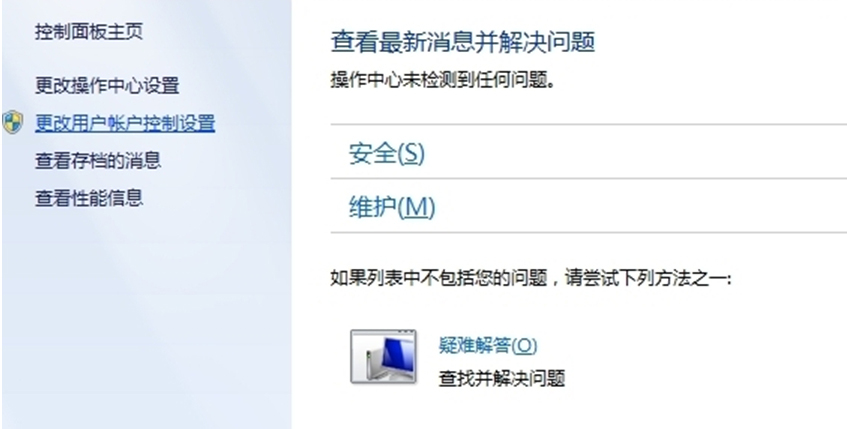
4、只需将不要的通知前面把勾选消掉,超简洁。
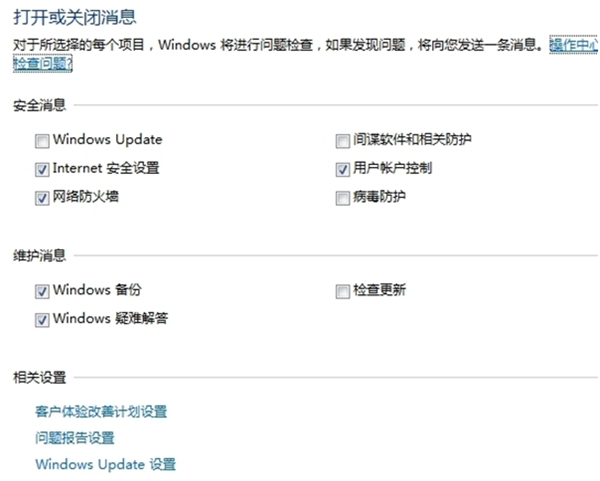
以上就是Win7系统中把自动更新和系统提示消息关闭的操作步骤,通过这样设置以后,你就会感受到win7系统为你带来的美好,好好享受吧。
- Win7 64位纯净版
- 新萝卜家园GhostWin7 SP1 X86电脑城纯净版2014.08
- 雨林木风ghost win7 SP1纯净版(64位)2014.03
- Win7 32位纯净版
- 雨林木 Ghost Win7 SP1 X64旗舰版(64位) 2014.05
- 拾零技术GhostWin7 SP1 X86旗舰纯净版(32位)2014.05
- 纯净版XP系统
- 电脑公司 GHOST XP SP3 纯净版 2014.05
- 雨林木风GHOST XP SP3 纯净版 YN2014.05
------分隔线------








